如何更改 Apple ID 電子郵件、電話號碼、密碼等
設備鏈接
設置 iPhone 或 iPad 時,用戶需要創建自己的 Apple ID。這使他們能夠探索各種 Apple 功能,例如下載應用程序、管理播客訂閱、有聲讀物等。
但是,如果您不再使用最初用於創建 Apple ID 的電子郵件地址怎麼辦?是否可以更改您的 Apple ID?在本文中查找。
如何更改您的 Apple ID
您為 iPhone 或 iPad 設置的 ID 並非一成不變。也就是說,您可以隨時更改它,無論您的原因是什麼。但是,許多用戶很難找到允許他們更改 Apple ID 的選項。如果您是他們中的一員,請通讀以下部分。
如何更改您的 Apple ID 密碼
每次您想使用您的 Apple ID 連接到新設備時,您還需要輸入密碼。這是一個額外的安全層,可以減少數據洩露的可能性。如果您想更改您的 Apple ID 密碼,使其與所有其他密碼相同或使其更加安全,可通過三種方法進行。請查看下面的內容。
在 iPhone 上更改 Apple ID 密碼
如果您想在 iPhone 上更改 Apple ID 密碼,請按照步驟如下:
在您的設備上,轉到設置。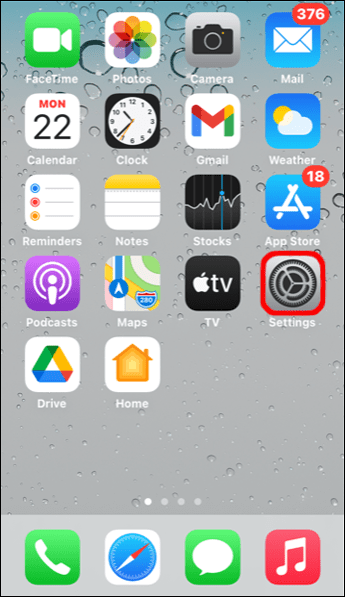 在屏幕上部點擊你的名字。
在屏幕上部點擊你的名字。 點擊密碼和安全。
點擊密碼和安全。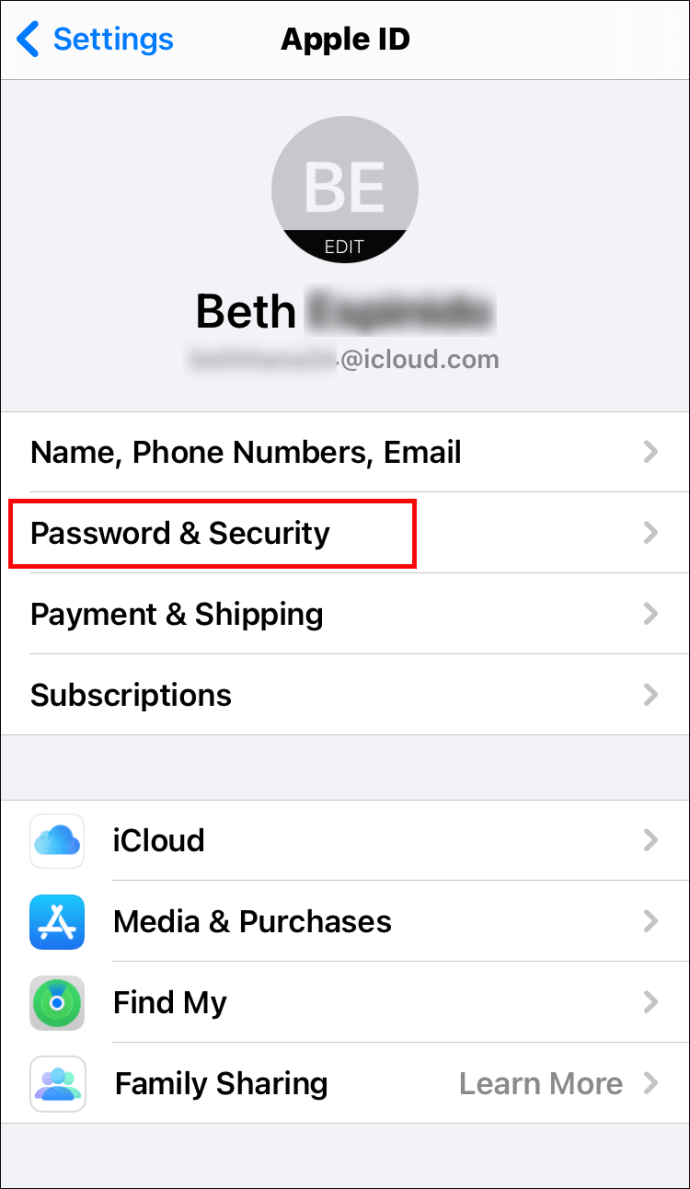 您可能需要輸入密碼。點擊頁面頂部的更改密碼.
您可能需要輸入密碼。點擊頁面頂部的更改密碼.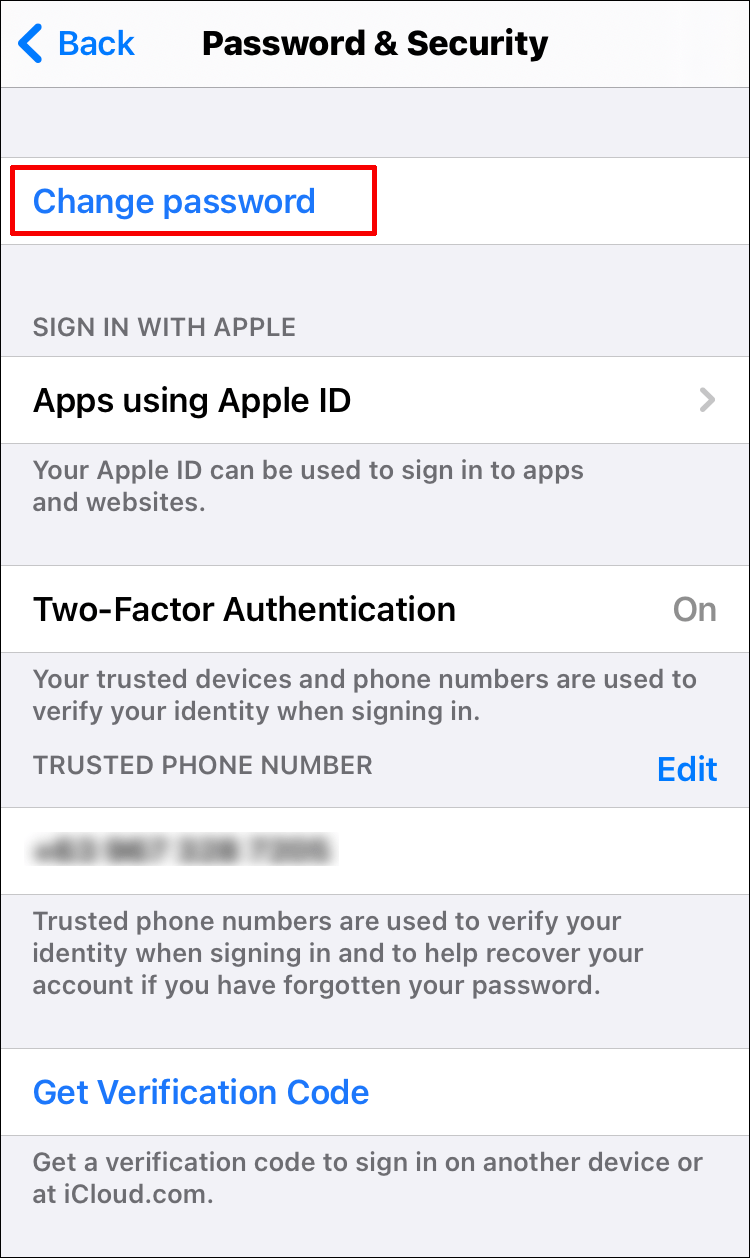 輸入當前密碼和新密碼。再次輸入新密碼。
輸入當前密碼和新密碼。再次輸入新密碼。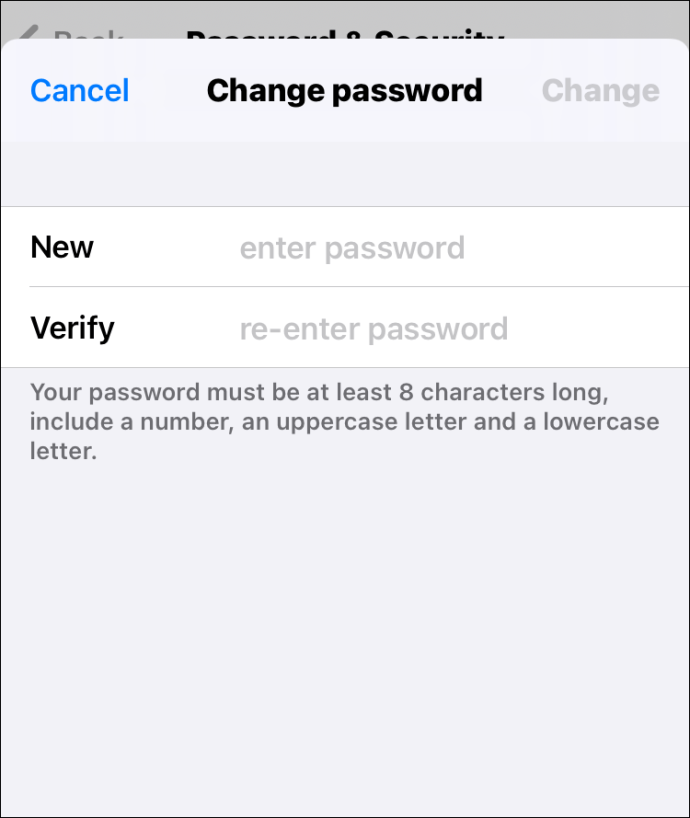 點擊屏幕右上角的更改。
點擊屏幕右上角的更改。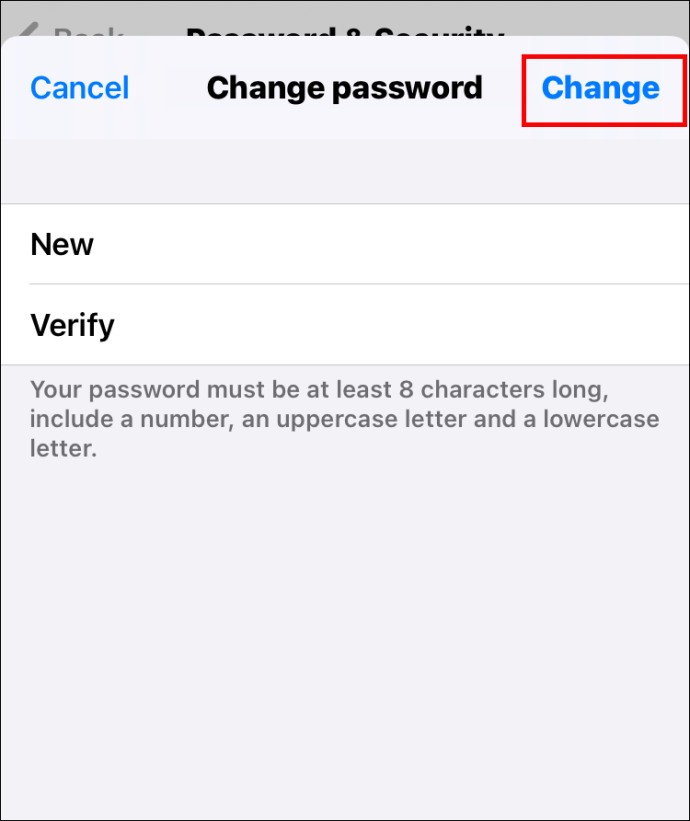
在您的 Mac 上更改 Apple ID 密碼
要在您的 Mac 上更改 Apple ID 密碼,涉及的步驟如下:
單擊屏幕左上角的 Apple 圖標。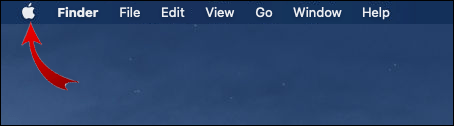 選擇系統偏好設置。
選擇系統偏好設置。 點擊 Apple ID。
點擊 Apple ID。 選擇密碼和安全。
選擇密碼和安全。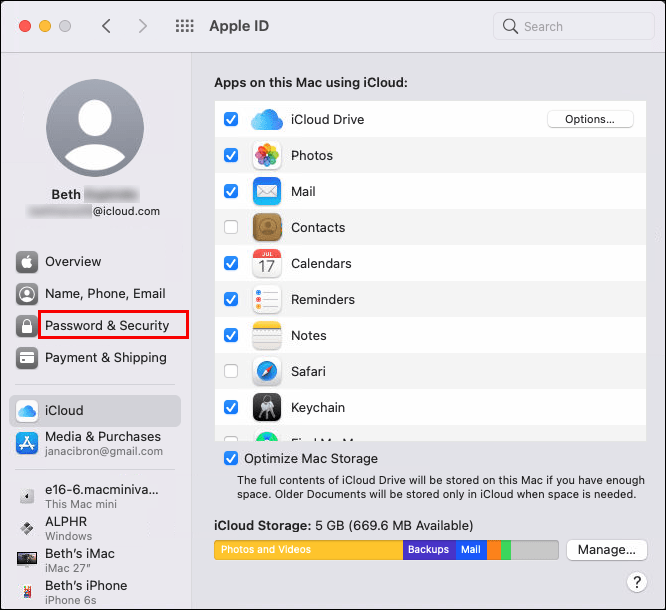 點擊更改密碼。
點擊更改密碼。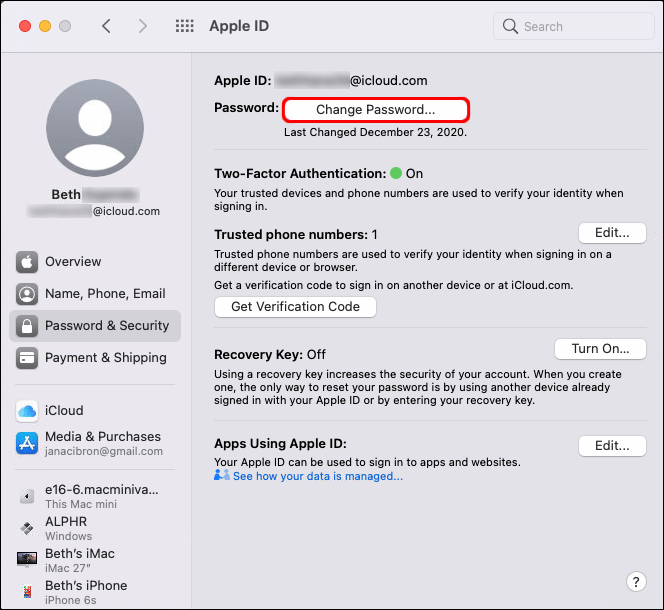 輸入您已經使用的密碼。完成後,您會看到一個新窗口。在此處輸入您的新密碼並進行驗證。
輸入您已經使用的密碼。完成後,您會看到一個新窗口。在此處輸入您的新密碼並進行驗證。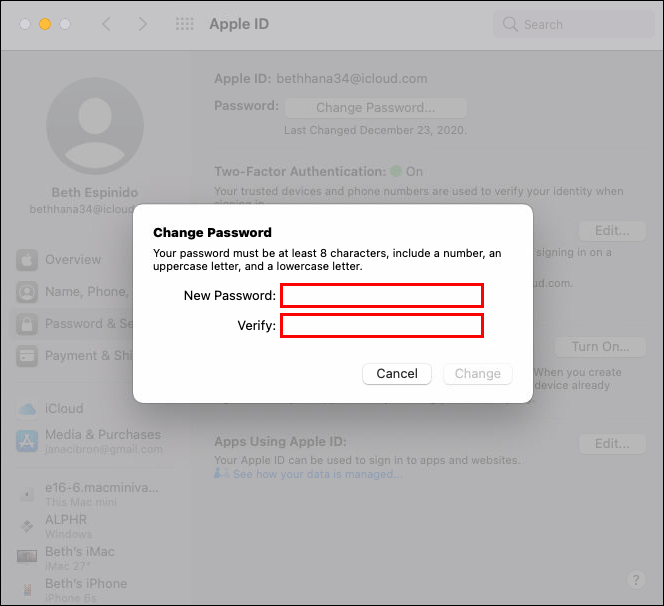 點擊更改。
點擊更改。
在瀏覽器上更改 Apple ID 密碼
也可以在瀏覽器上更改您的 Apple ID 密碼。這是您應該做的:
打開您使用的瀏覽器。點擊鏈接轉到 Apple ID 頁面。 使用您的 Apple ID 和密碼登錄您的帳戶。
使用您的 Apple ID 和密碼登錄您的帳戶。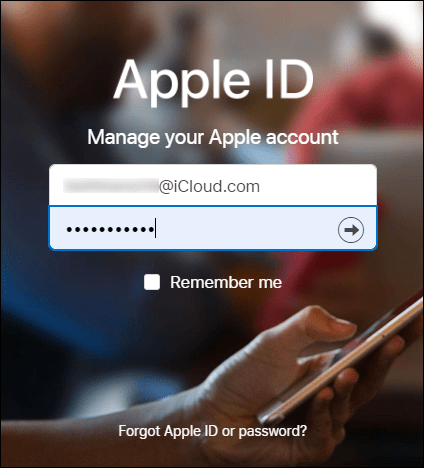 點擊更改密碼.
點擊更改密碼.
輸入您當前的密碼。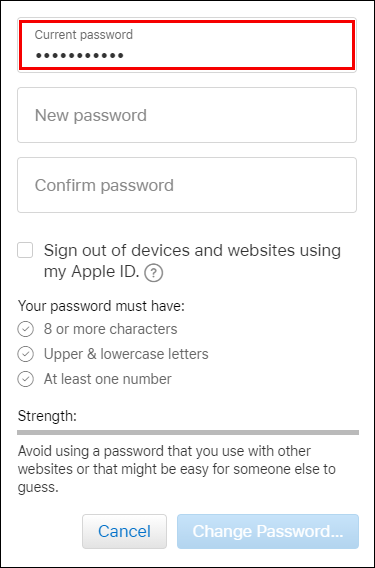 輸入新密碼兩次。
輸入新密碼兩次。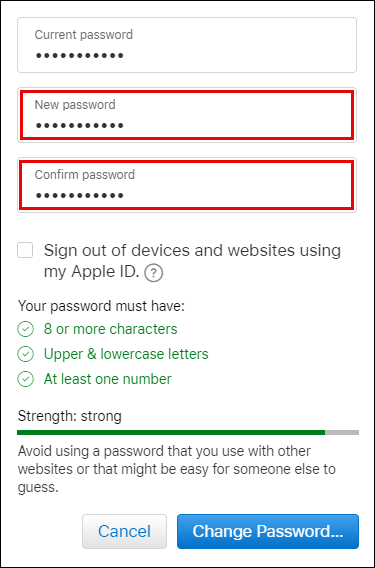 點擊更改密碼。
點擊更改密碼。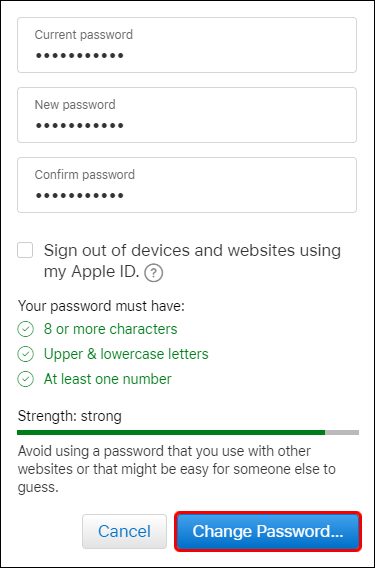
如何在 iPhone 上更改您的 Apple ID
更改您的 Apple ID 並不難,只要您知道如何操作。請按照以下步驟操作:
轉到 iPhone 上的設置。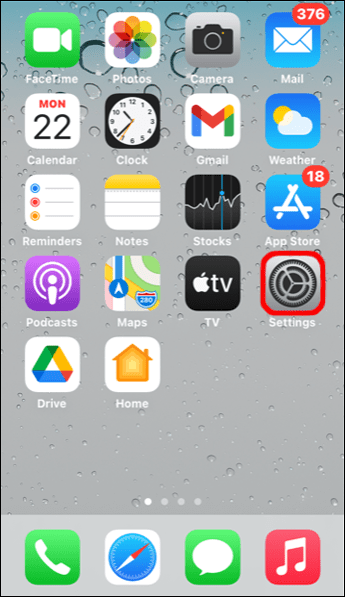 點擊屏幕頂部您的名字。
點擊屏幕頂部您的名字。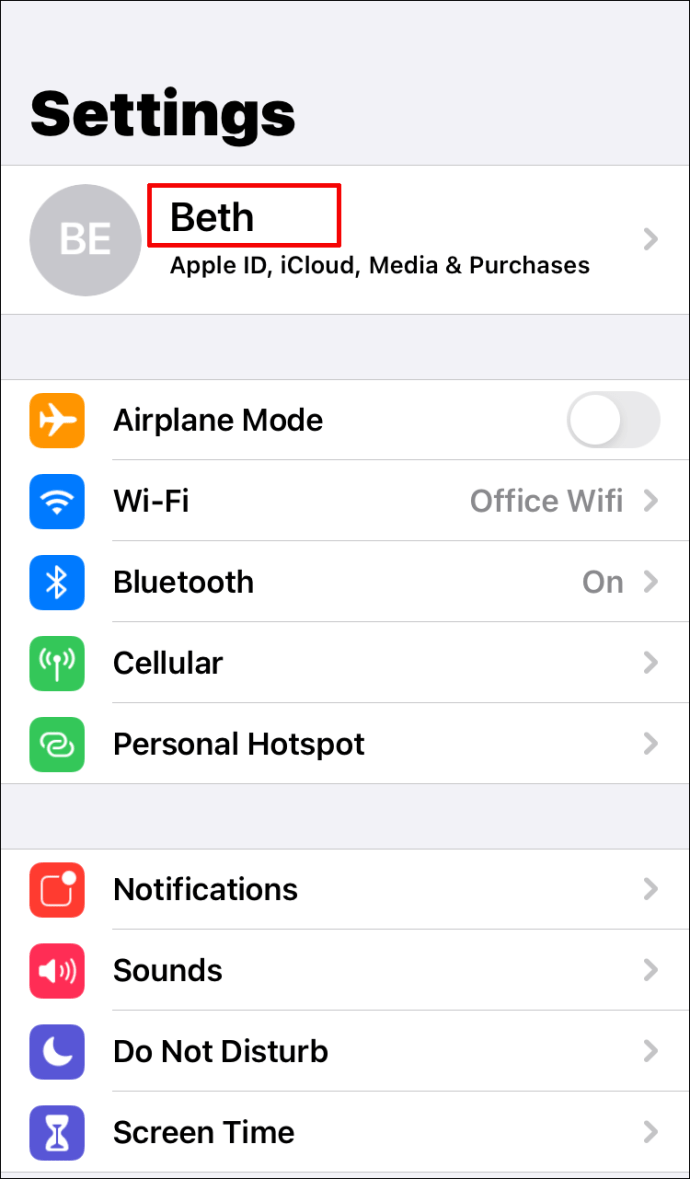 向下滾動直到看到退出。
向下滾動直到看到退出。 點擊它。系統會提示您輸入您的 Apple ID 密碼。
點擊它。系統會提示您輸入您的 Apple ID 密碼。 點擊關閉。
點擊關閉。 你會看到一個新頁面詢問您是否要在 iPhone 上保留一份數據副本。切換按鈕以啟用所有功能。
你會看到一個新頁面詢問您是否要在 iPhone 上保留一份數據副本。切換按鈕以啟用所有功能。 點擊屏幕右上角的退出。
點擊屏幕右上角的退出。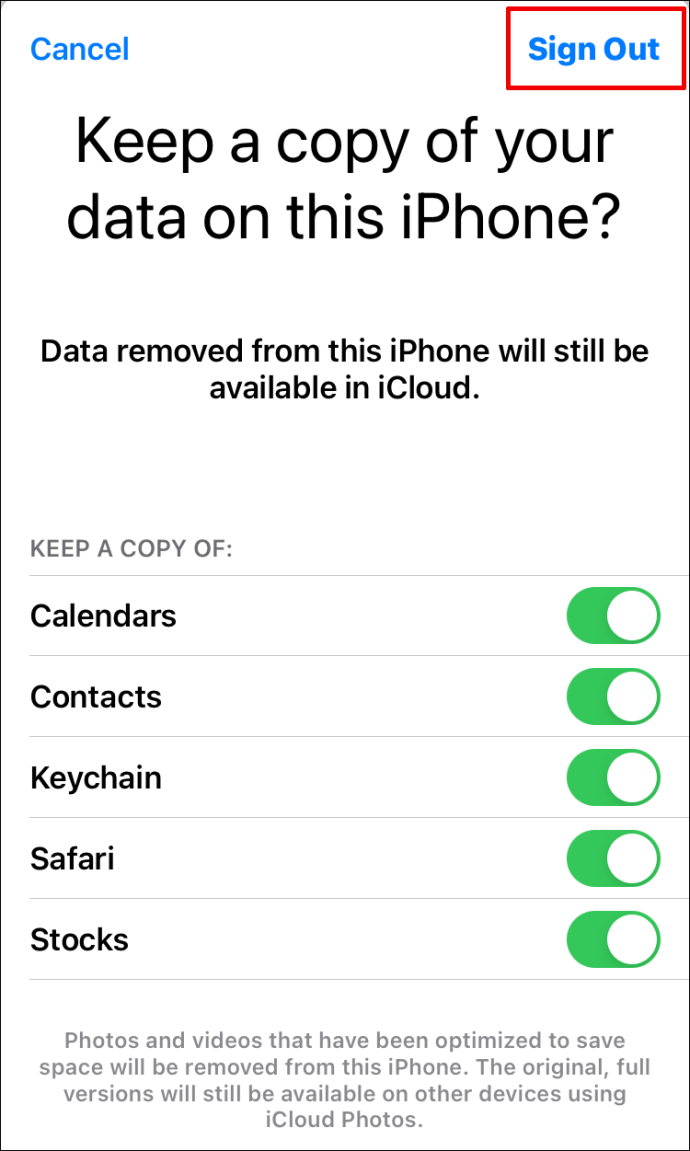 點擊退出以確認。
點擊退出以確認。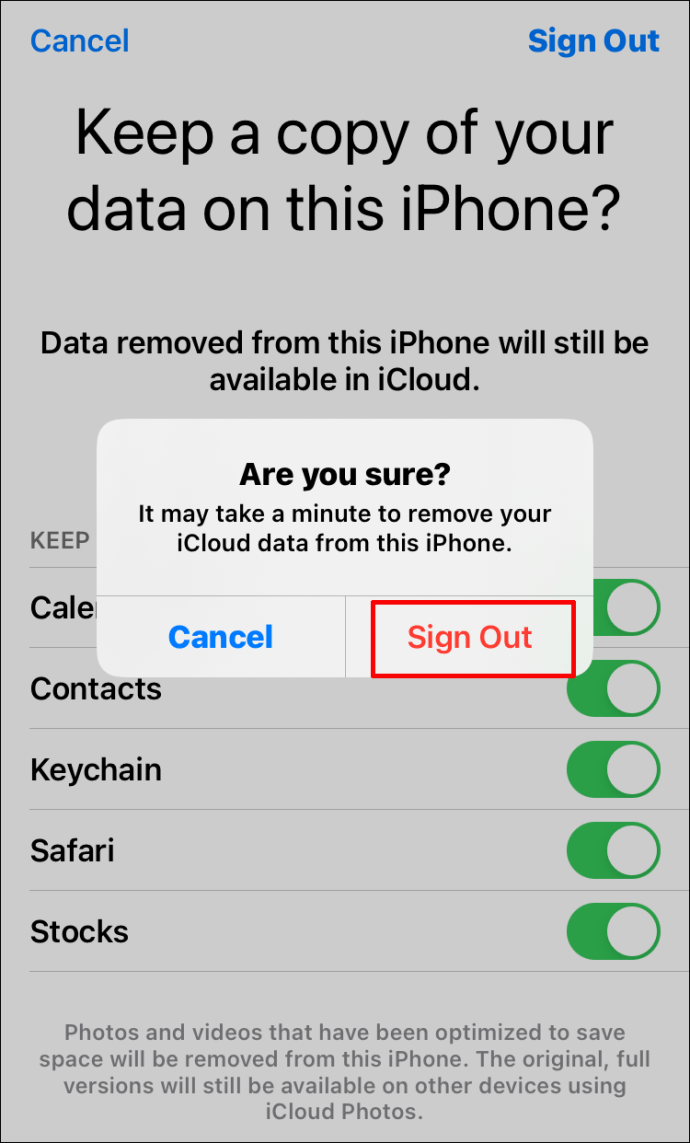 稍等片刻,讓所有內容複製完畢。
稍等片刻,讓所有內容複製完畢。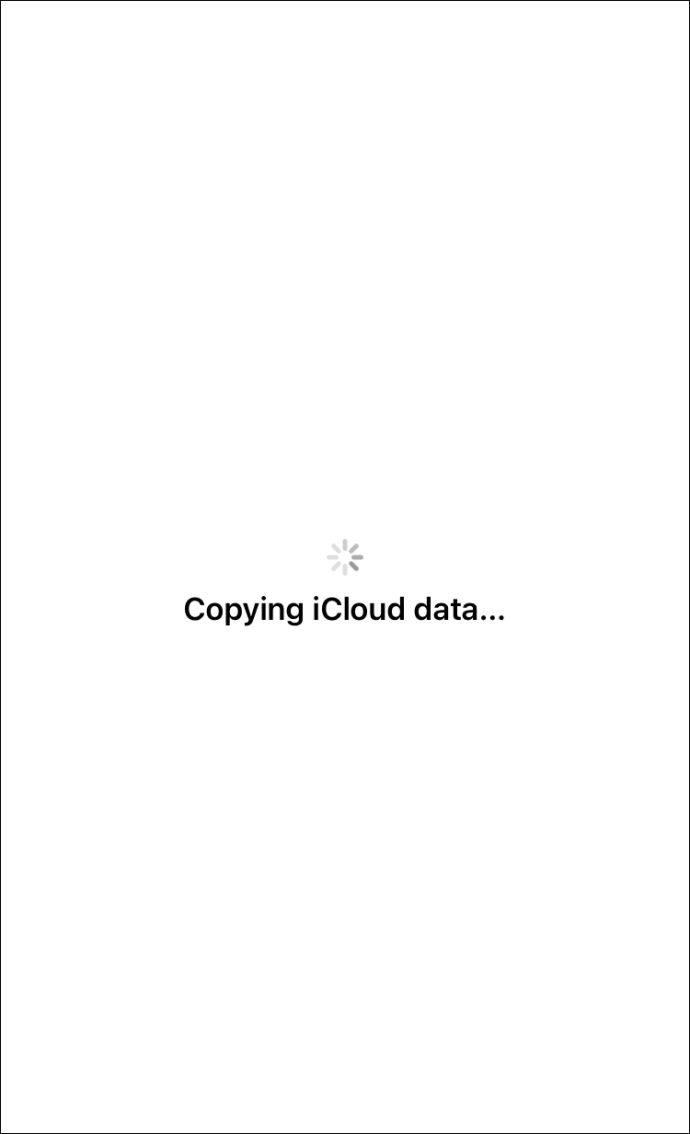
手機完成複制數據後,您需要執行以下操作:
打開手機上的瀏覽器並轉到此 Apple 頁面。
 您可以在此處創建您的 Apple ID。
您可以在此處創建您的 Apple ID。
然後,轉到手機上的設置。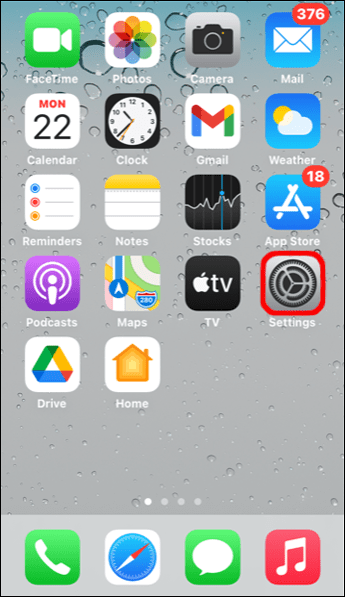 點擊登錄您的 iPhone。
點擊登錄您的 iPhone。
鍵入您創建的新 ID。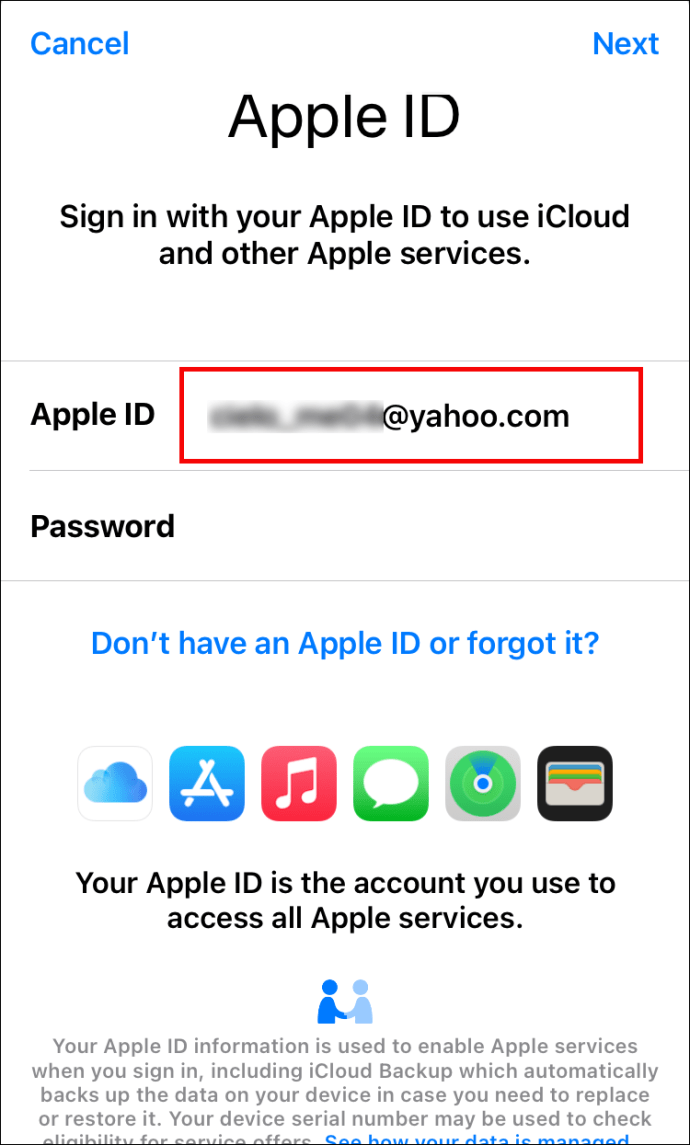 輸入您的密碼。
輸入您的密碼。
等待f等待手機登錄。
另一種在手機上更改 Apple ID 的方法是執行以下操作:
打開設置。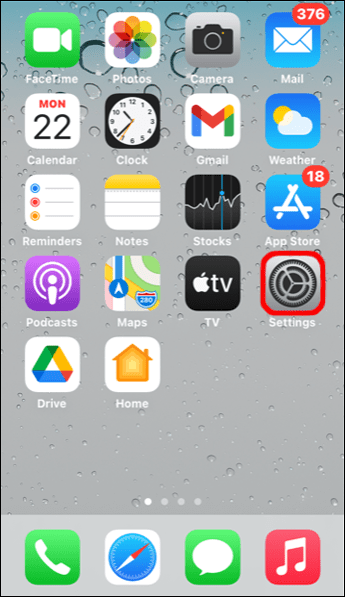 在屏幕頂部點擊您的名字。
在屏幕頂部點擊您的名字。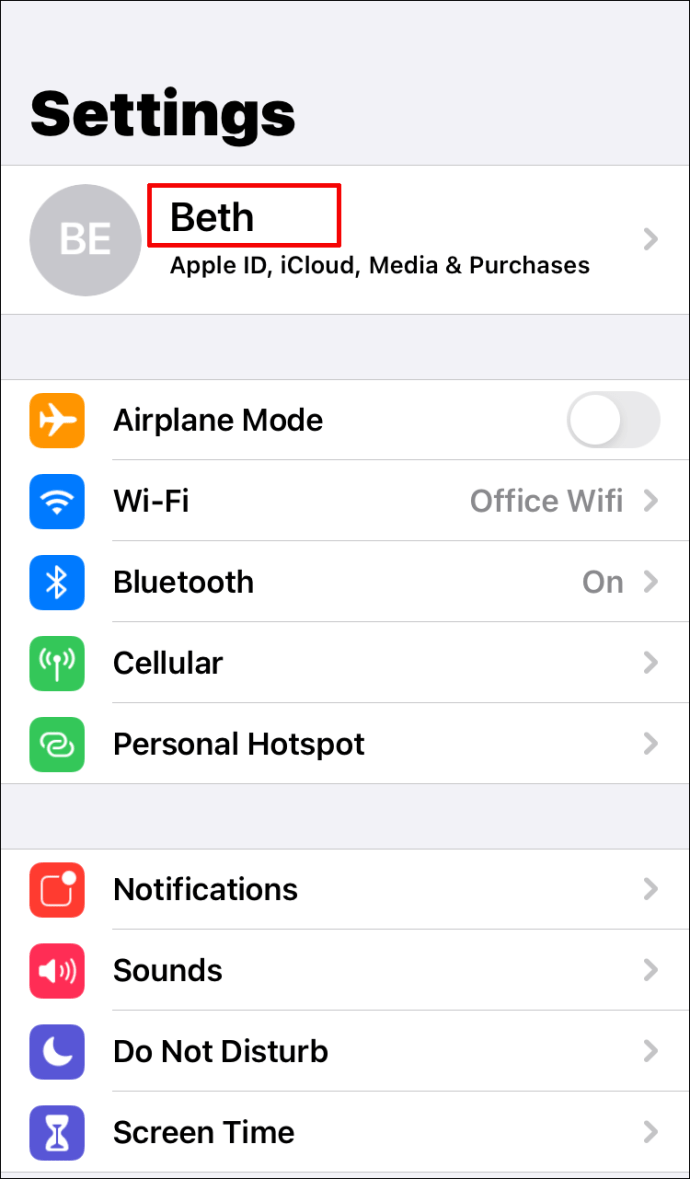 點擊姓名、電話號碼、電子郵件。
點擊姓名、電話號碼、電子郵件。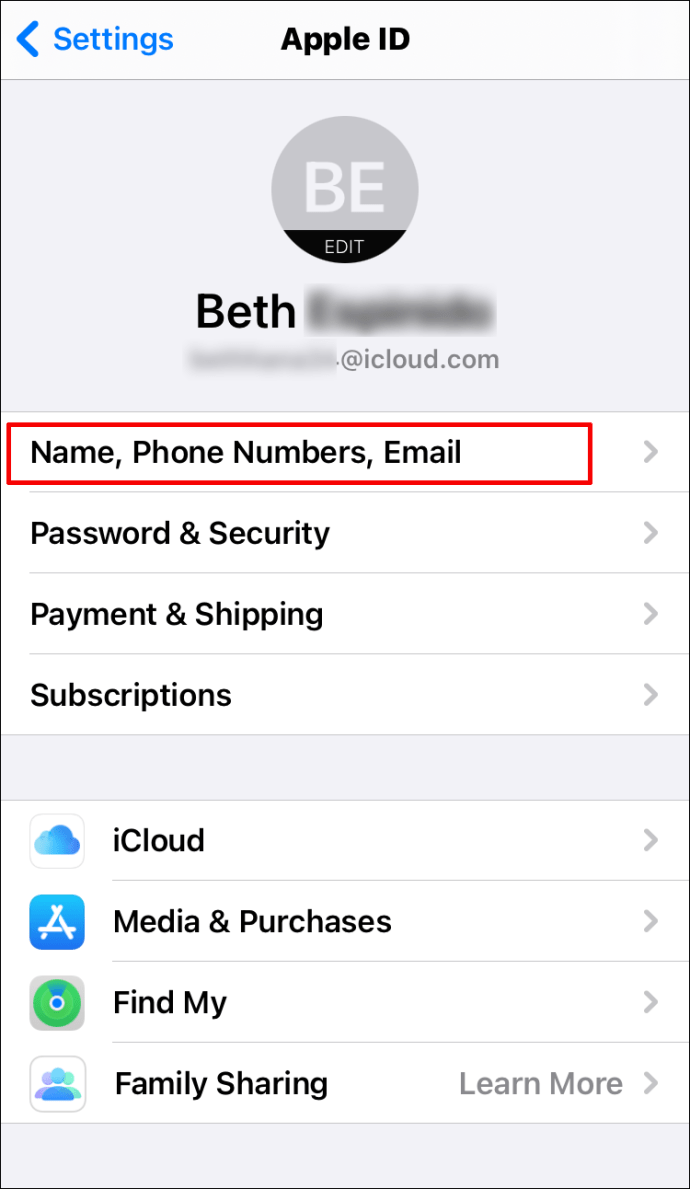 輸入您的 Apple ID密碼。按OK。在Reachable At 右側找到藍色的Edit 按鈕,然後單擊它。
輸入您的 Apple ID密碼。按OK。在Reachable At 右側找到藍色的Edit 按鈕,然後單擊它。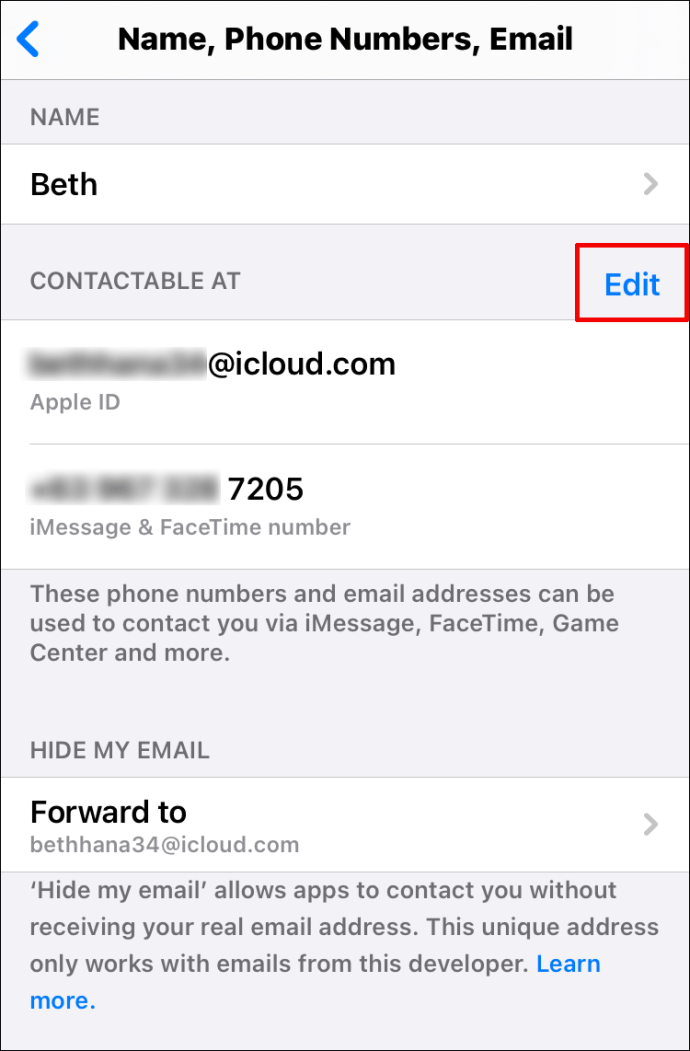 點擊紅色減號ne xt 到您的 Apple ID。
點擊紅色減號ne xt 到您的 Apple ID。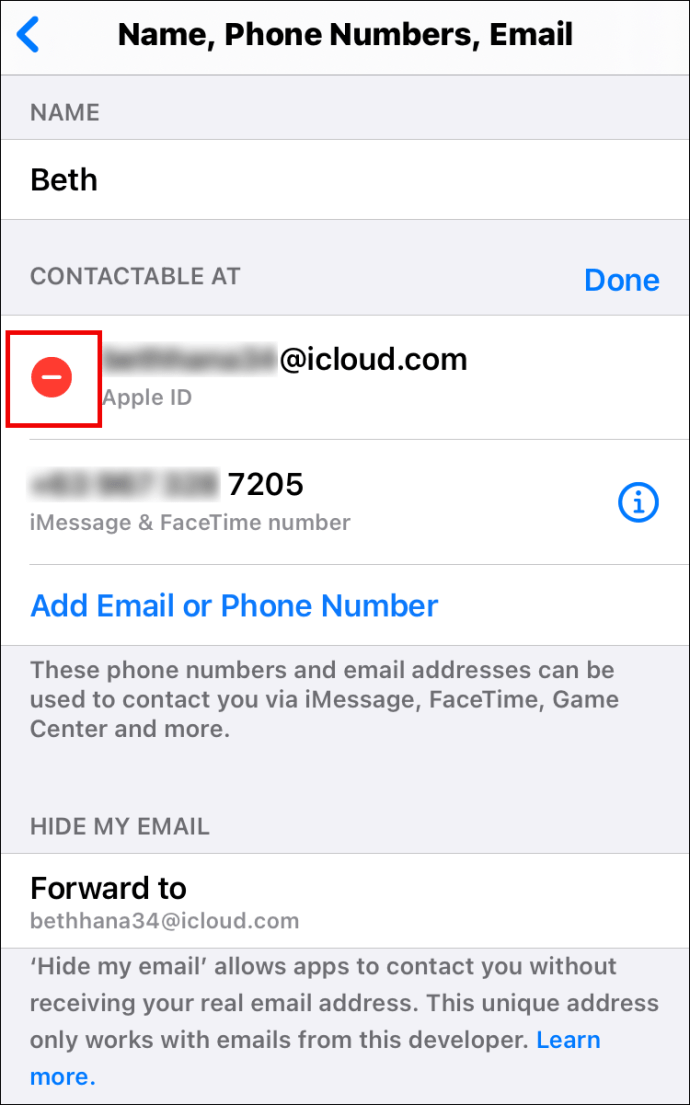 點擊電子郵件右側的刪除。
點擊電子郵件右側的刪除。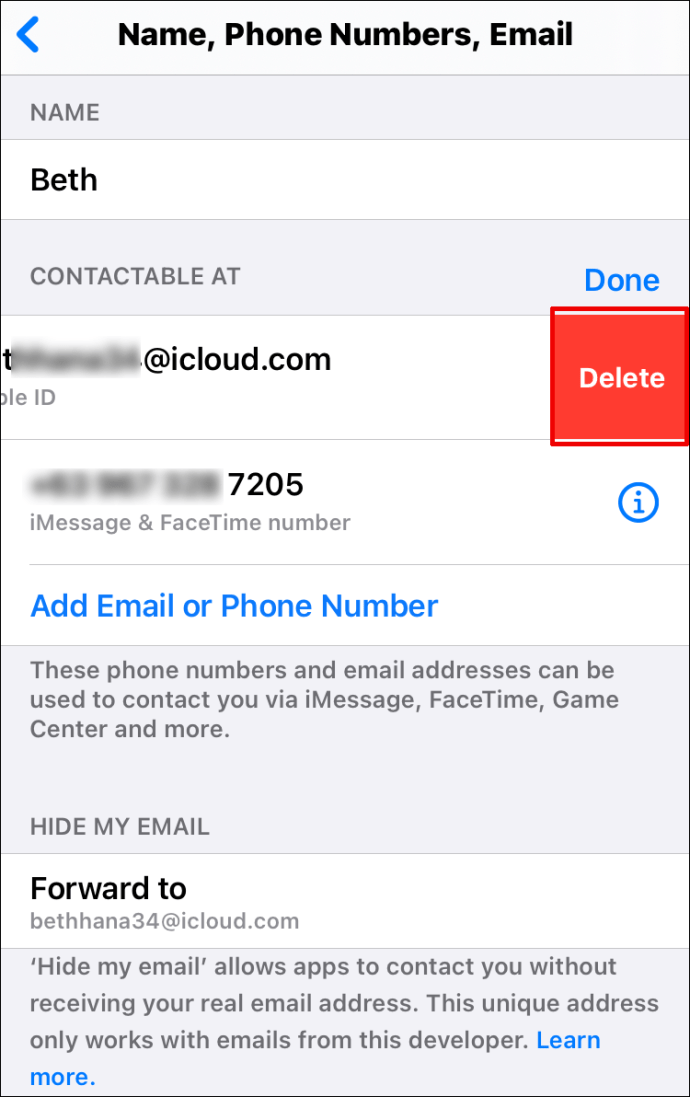 您會收到一條消息,要求您選擇另一個 Apple ID。點擊繼續。
您會收到一條消息,要求您選擇另一個 Apple ID。點擊繼續。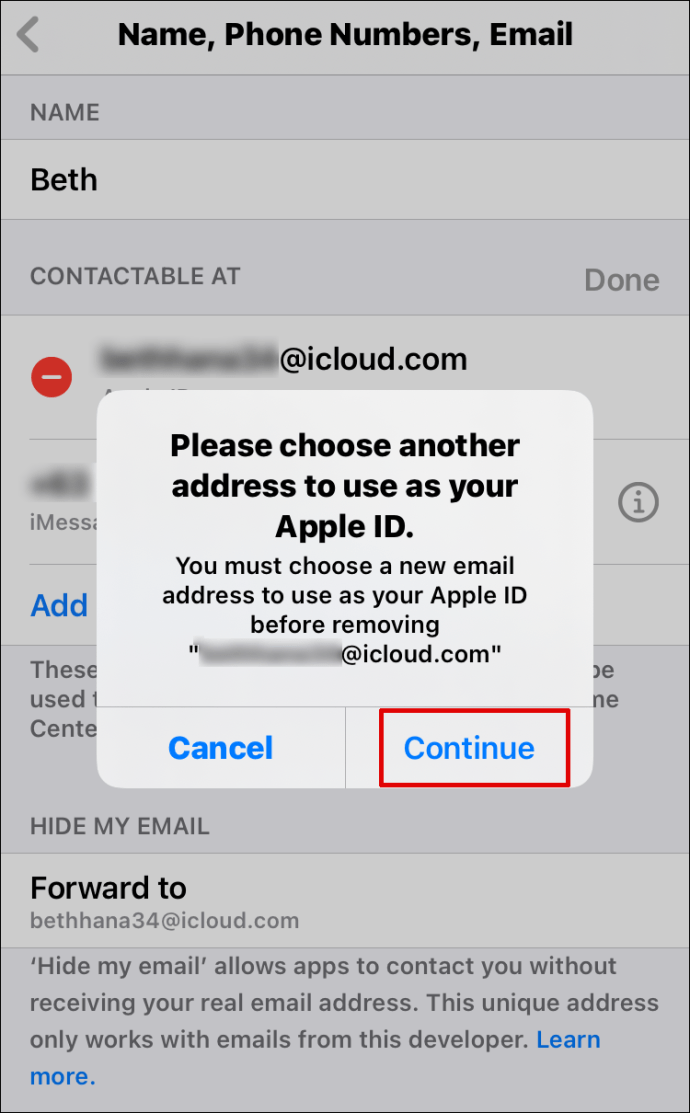 輸入您的 iPhone 密碼。
輸入您的 iPhone 密碼。
輸入您的新 Apple ID。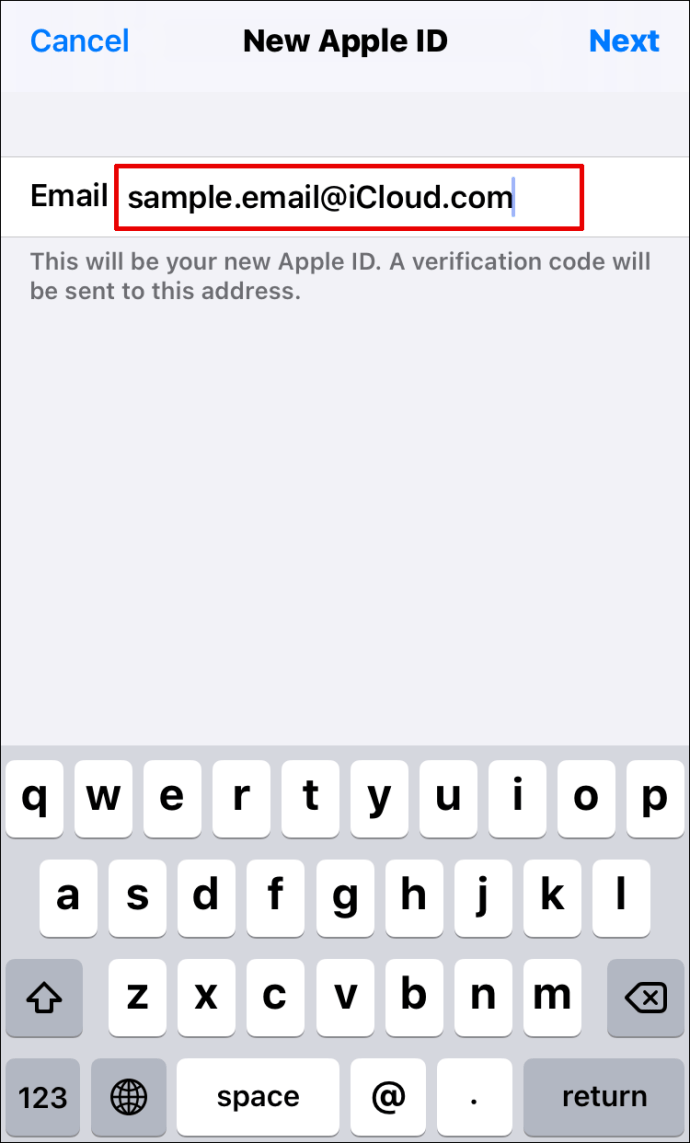 點擊屏幕右上角的下一步。
點擊屏幕右上角的下一步。 您將獲得驗證碼。輸入。
您將獲得驗證碼。輸入。
如何在 iPad 上更改 Apple 帳戶
如果您想在 iPad 上更改您的 Apple ID,您應該這樣做:
轉到設置。單擊屏幕頂部的您的姓名。向下滾動並點按退出。系統將提示您選擇要在雲端複製的數據。如果您查看屏幕頂部的 Apple ID,您會看到登錄您的 iPhone。單擊它以添加新的 Apple ID,然後按照給出的步驟操作。
如何在 Apple Watch 上更改 Apple 帳戶
沒有允許您直接從 Apple Watch 更改 Apple ID 的選項。但是,您可以在 iPhone 上更改它,然後使用新的登錄 Apple Watch。在執行此操作之前,請確保從 Apple Watch 中刪除當前的 Apple ID。操作方法如下:
拿起 iPhone 和 Apple Watch。在您的 iPhone 上,查找 Apple Watch 應用程序。查找 My Watch 選項卡。單擊屏幕頂部的手錶。按手錶右側的i。單擊取消配對 Apple Watch。確認您要取消配對手錶。鍵入您的當前 Apple ID 以完成該過程。
完成上述步驟並更改 iPhone 上的 Apple ID 後,您可以按照之前使用的相同步驟將 Apple Watch 與 iPhone 配對。
如何在 Mac 上更改您的 Apple ID
您可以通過您常用的瀏覽器在 Mac 上更改您的 Apple ID。操作方法如下:
打開瀏覽器並轉到 Apple ID 頁面。輸入您的 Apple ID 並單擊其右側的箭頭。 輸入您的密碼.
輸入您的密碼.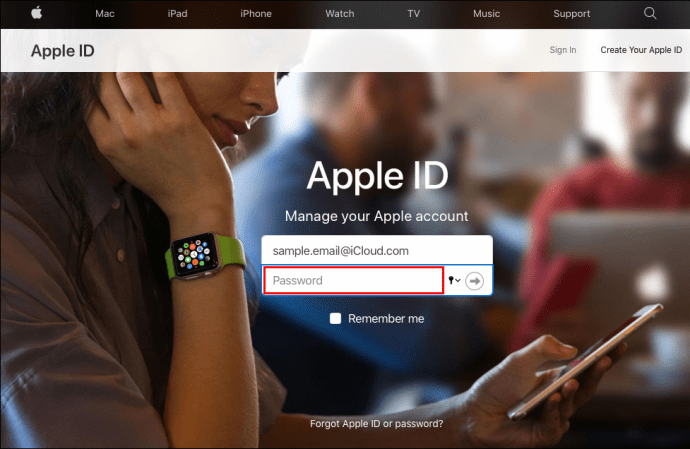 您會在手機上收到驗證碼。
您會在手機上收到驗證碼。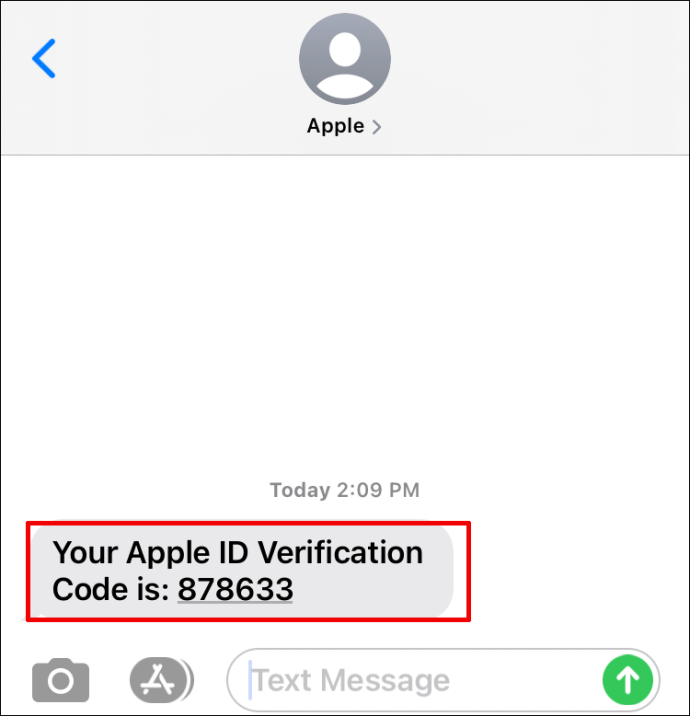 在網頁上輸入。
在網頁上輸入。 在帳戶,尋找右側的編輯按鈕。
在帳戶,尋找右側的編輯按鈕。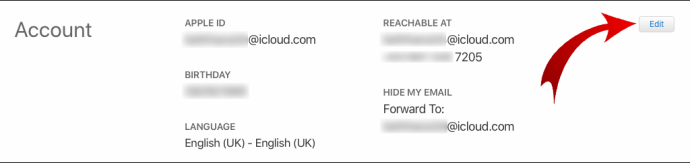 點擊o在 Apple ID 下,按更改 Apple ID。
點擊o在 Apple ID 下,按更改 Apple ID。
輸入新 ID 並按照步驟操作。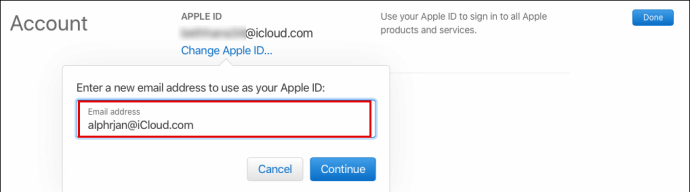
如何更改 Apple ID 照片
您想更改您的 Apple ID 照片嗎?在 iPhone 或 iPad 上執行此操作非常簡單:
轉到設置。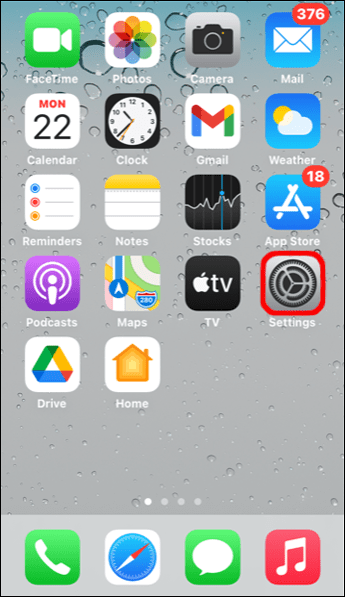 在屏幕頂部點擊你的名字。
在屏幕頂部點擊你的名字。
點擊帶有您名字首字母的圓圈。 選擇拍照或選擇照片。
選擇拍照或選擇照片。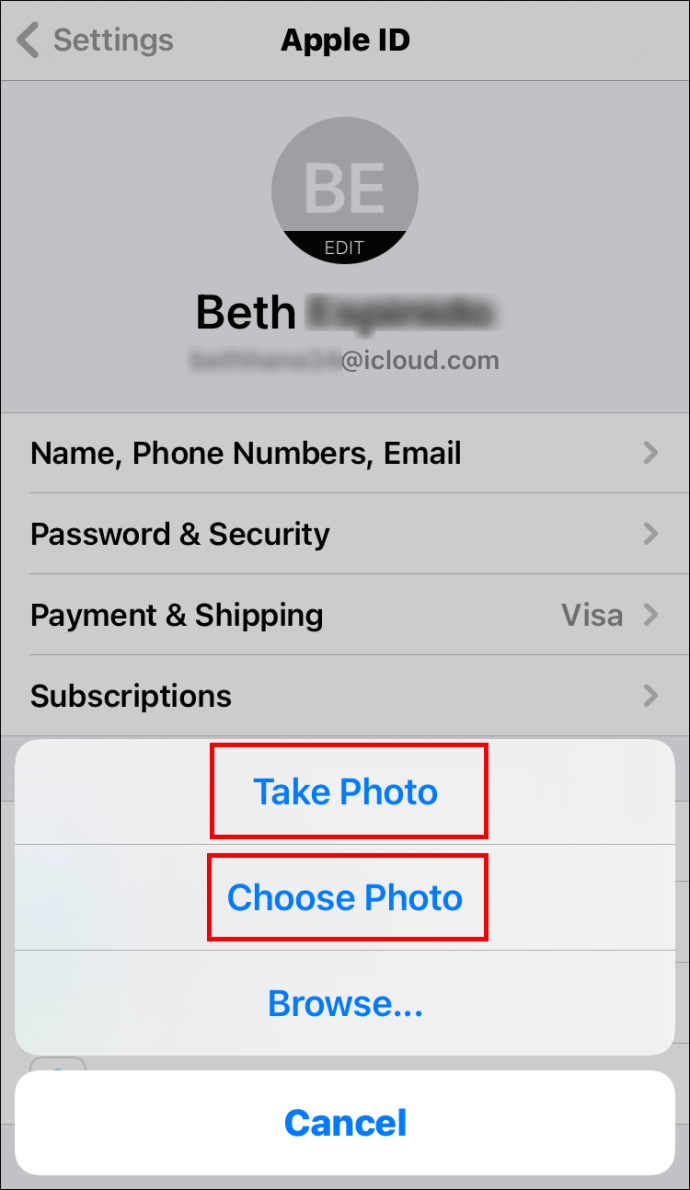
要在 Mac 上更改您的 Apple ID 照片,您應該這樣做:
點擊 Apple 菜單。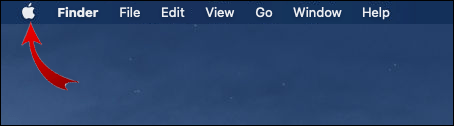 選擇系統偏好設置。
選擇系統偏好設置。 點擊 Apple ID.
點擊 Apple ID. 單擊您姓名上方的圖片。
單擊您姓名上方的圖片。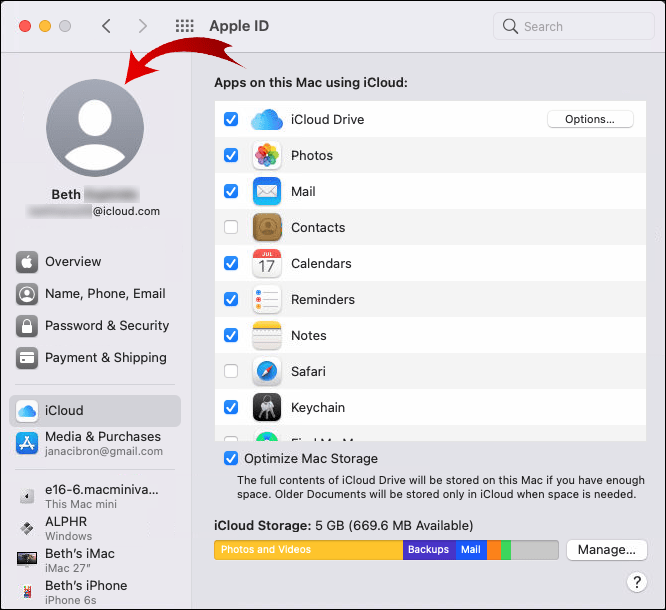 選擇一張新照片。
選擇一張新照片。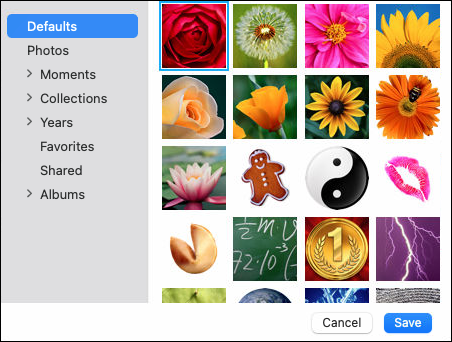
如何更改 Apple ID 電話號碼
要更改 Apple ID 電話號碼,您首先需要刪除舊號碼。操作方法如下:
點擊 iPhone 上的設置。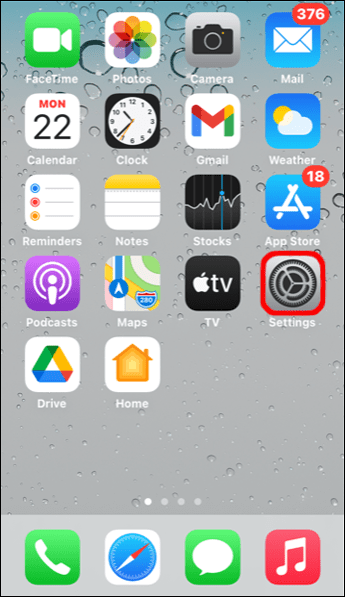 點擊密碼和安全。
點擊密碼和安全。
向下滾動到可信電話號碼。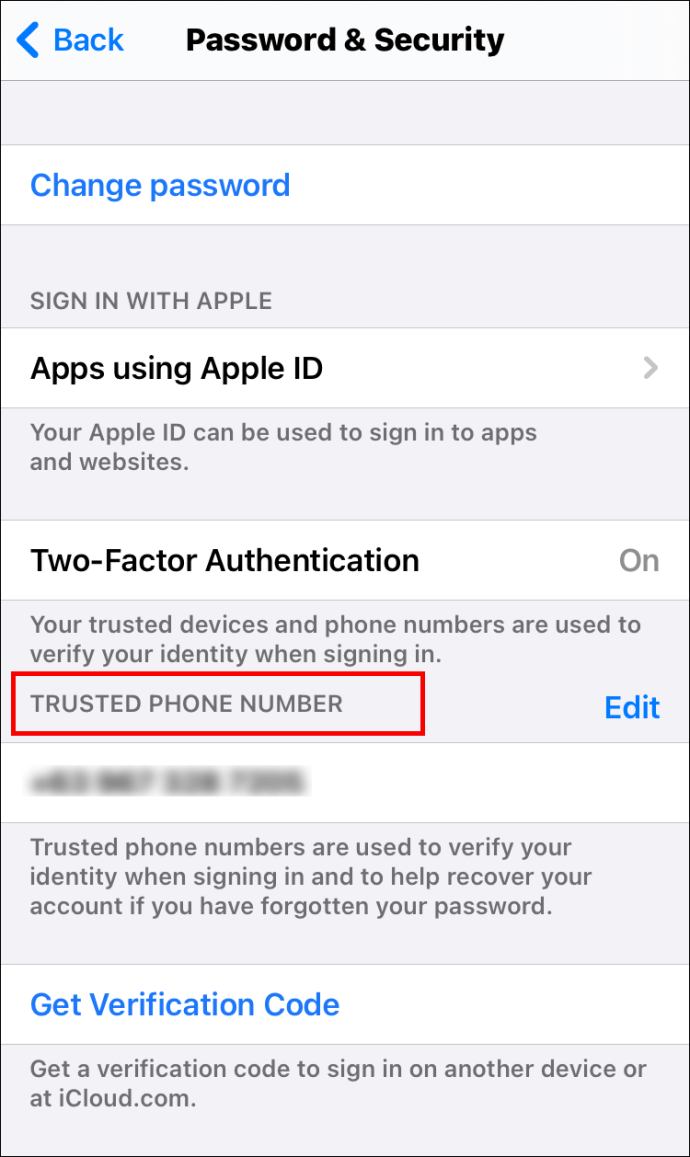 點擊右側的藍色編輯按鈕
點擊右側的藍色編輯按鈕
點擊添加可信電話號碼。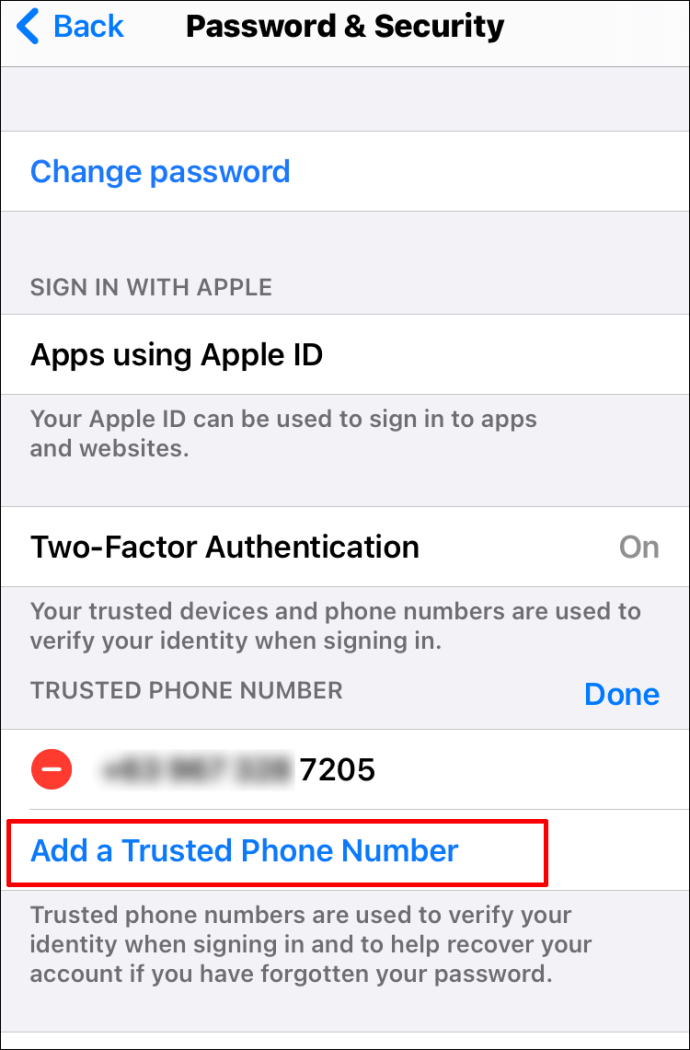 T輸入您的 iPhone 密碼。
T輸入您的 iPhone 密碼。 輸入您的新電話號碼。
輸入您的新電話號碼。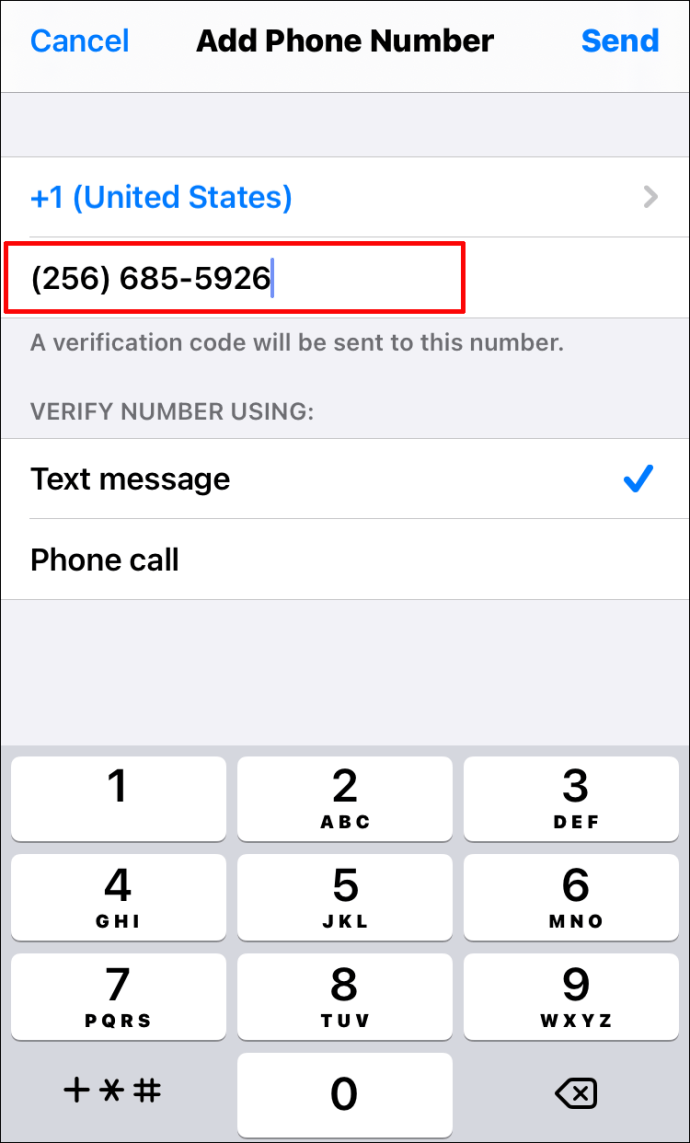 點擊編輯按鈕刪除舊號碼。點擊完成。
點擊編輯按鈕刪除舊號碼。點擊完成。
如何更改 Apple ID 名稱
如果您執行以下操作,則可以更改您的 Apple ID 名稱:
打開設置.
在屏幕頂部點擊你的名字。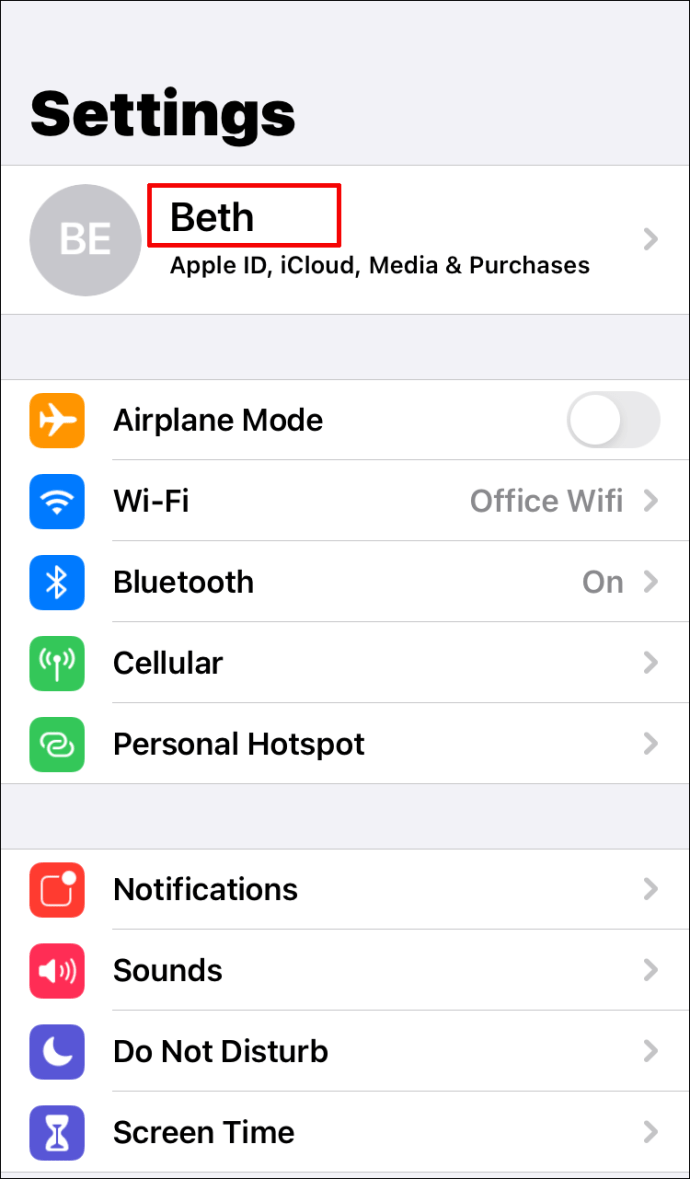 選擇姓名、電話號碼、電子郵件。
選擇姓名、電話號碼、電子郵件。
在名字下點擊你的名字。
寫一個新名稱。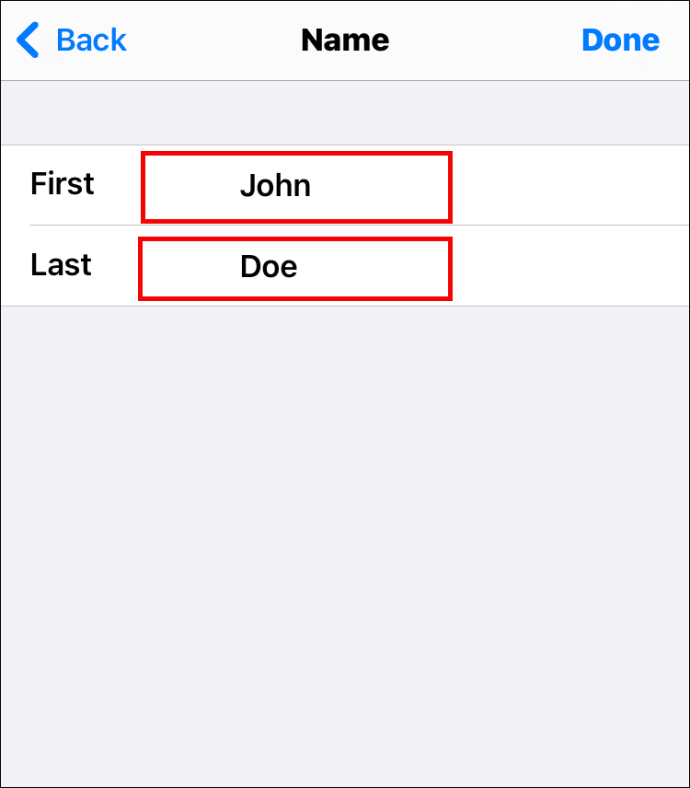 點擊完成。
點擊完成。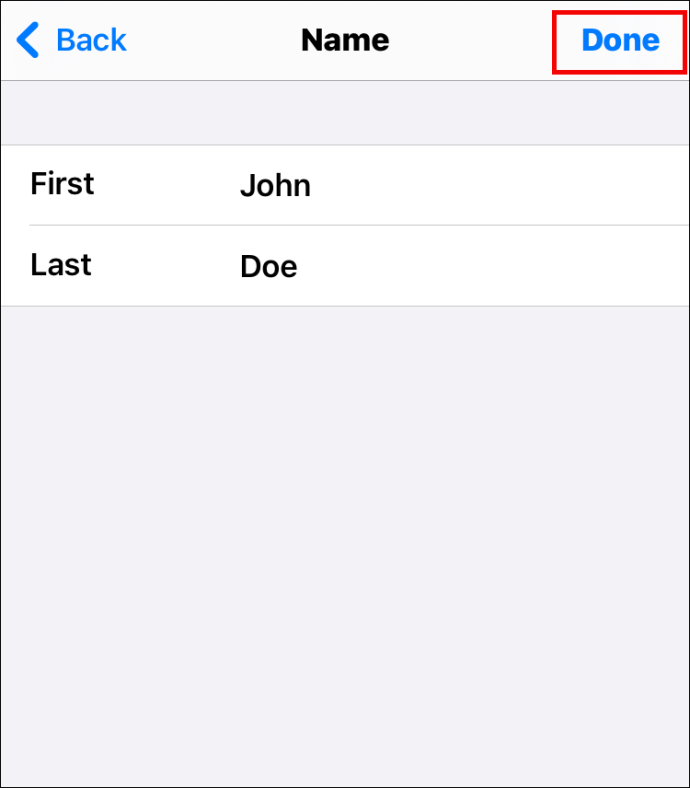
如何更改忘記的 Apple ID密碼
如果您忘記了 Apple ID 密碼而無法登錄帳戶怎麼辦?您可以更改忘記的密碼嗎?幸運的是,您可以這樣做,方法如下:
在您的 iPhone 或 iPad 上,轉到設置。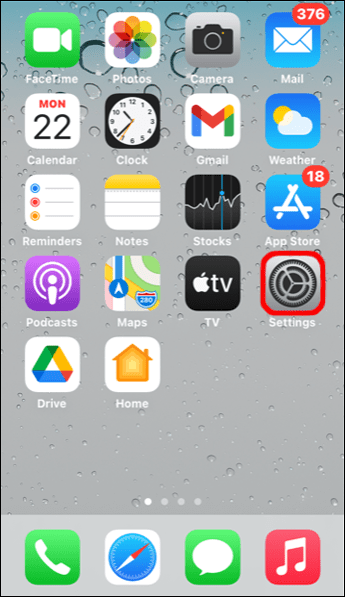 點擊你的名字。
點擊你的名字。
選擇密碼和安全。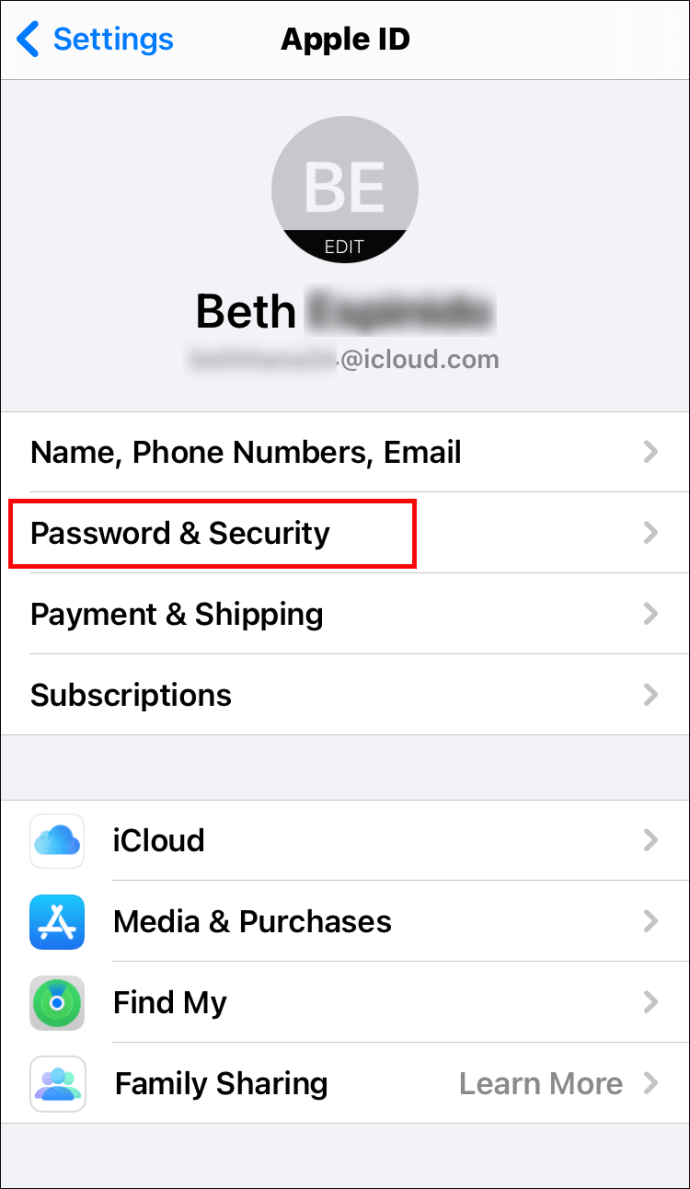 點擊更改密碼。
點擊更改密碼。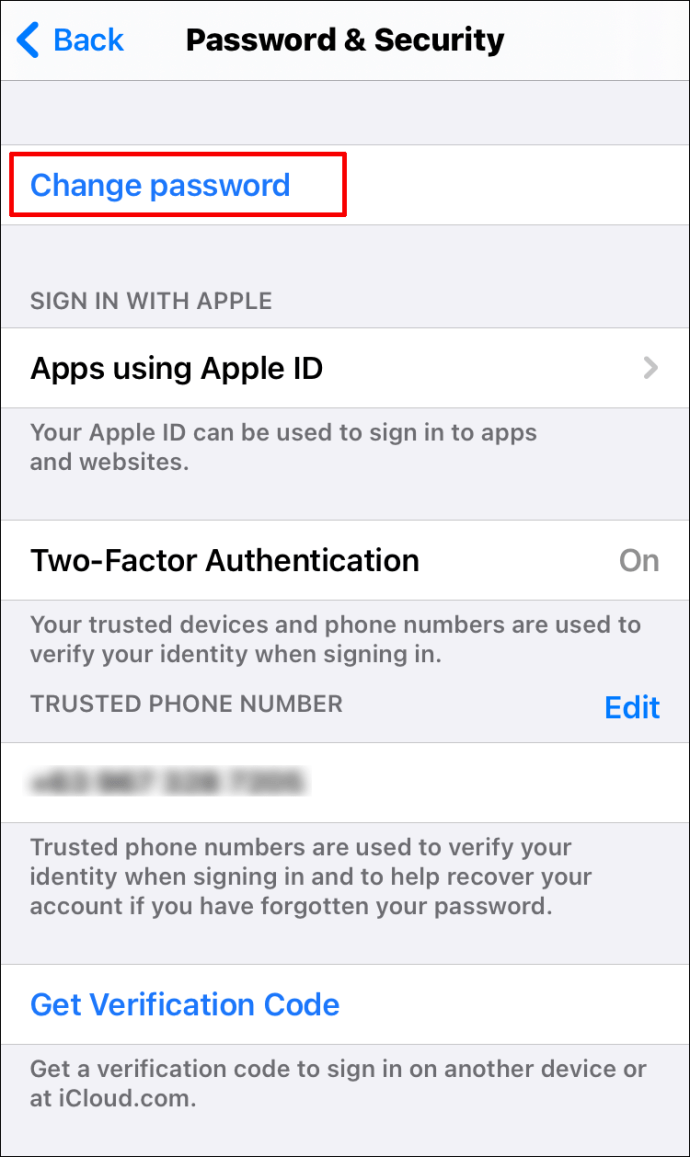 按 忘記密碼?確認您的電話號碼。點擊屏幕右上角的下一步。輸入密碼。按照步驟更改忘記的 Apple ID 密碼。
按 忘記密碼?確認您的電話號碼。點擊屏幕右上角的下一步。輸入密碼。按照步驟更改忘記的 Apple ID 密碼。
其他常見問題解答
如果您對 Apple ID 有任何其他興趣,請閱讀下一節。
我可以更改我的 Apple ID 而不會丟失所有內容嗎?
是的,您可以更改您的 Apple ID而不會失去一切。在更改 ID 之前,您會收到一條消息,詢問您是否要保留數據副本。您可以選擇要保留的所有內容,然後繼續該過程。
如何重置您的 Apple ID?
如果您使用 iPhone,重置 Apple ID 的步驟將略有不同和 iPad 或 Mac。您可以參考上面的部分以了解如何執行此操作。
我可以創建一個新的 Apple ID 嗎?
創建一個新的 Apple ID 的一種簡單方法是執行此操作:
• 轉到此網站。
• 向下滾動到創建您的 Apple ID。
• 寫下您的姓名、電子郵件地址、生日、密碼,然後選擇國家/地區。
• 選擇付款方式。
• 輸入電話號碼。
• 點擊繼續並按照說明進行操作。
如何在您的 iPhone 或 iPad 上切換 Apple ID?
在您在 iPhone 或 iPad 上切換 Apple ID 之前,您首先需要註銷您當前的 ID。您可以這樣做:
• 轉到設置。
• 點擊您的姓名。
• 向下滾動並點擊退出。
• 輸入您用於 Apple ID 的密碼,然後點擊關閉。
• 切換按鈕以保存數據副本。
• 點擊退出。
• 確認您要退出。
• 點擊退出。
• 確認您要退出。
p>
之後,按照以下步驟切換 Apple ID:
• 在您的 iPhone 或 iPad 上打開設置。
• 點擊登錄您的 iPhone(或 iPad)。
• 點擊電子郵件並輸入您的新電子郵件地址。
• 輸入您的新密碼。
輕鬆管理您的 Apple ID
如您所見,管理您的 Apple ID 比看起來容易。您可以更改您的 ID、姓名、照片、電話號碼或密碼,以防忘記。
您之前是否遇到過 Apple ID 問題?請在下面的評論部分告訴我們。
免責聲明:本網站的某些頁面可能包含附屬鏈接。這不會以任何方式影響我們的社論。
